
概念设计师如何高效整理参考图像及配置角色 — Eagle 使用经验分享
我是一位概念设计师。 对我来说,Eagle 是一个非常好用的设计工具,它让我的工作变得更有条理、更快乐、更高效。
在这篇文章中,我想与大家分享身为概念设计师,使用 Eagle 实现的设计工作任务、思考逻辑及生活技巧,在此过程中,我将用「使用 Eagle 前 」和「使用 Eagle 之后」来说明我处理特定设计工作的方法,希望文章对设计师或是想成为概念设计师的人有所帮助!
👉🏻 Eagle 图像管理工具: cn.eagle.cool
概念设计师的参考图像管理方法
为了创造有趣的角色,我和大多数设计工作者一样,喜欢从专业人士和大师的作品中获得灵感,包括从参考图像(姿势、角色、服装和盔甲设计、角色比例)中汲取灵感,例如《白夜极光》角色设计立绘等。但在我还没认识 Eagle 之前,我无法从所有的参考资料中,建立一个有架构且方便的灵感库。
使用 Eagle 之前
- 从 Pinterest 和 Artstation 存储的图像分散在我计算机上大大小小不同的文件夹中。
- 因为参考图像散落各处,每次要找都找不到,以致我几乎无法重复使用那些已存下的参考灵感。在混乱中寻找东西很没效率,导致我最终又重新打开 Pinterest 或 Google 上搜索新的参考资料,因为这个做法似乎更快、更有效率。
- 我经常忘记我的灵感库中已经有一模一样的特定图像,因此常常创建已经有的图像或重复文件。
- 有时,当我无法决定图像属于哪个类别时,我需要刻意复制相同的图像,并分类到不同的皮肤文件夹,造成文件又再次重复。
- 我曾经建立一个「待整理」文件夹,等待有一天有空闲的时候整理。但最后文件夹总是爆满,我也很不情愿地去整理它,因为我知道它会花很多时间且很复杂。这个「待整理」文件夹并没有给我带来任何好处,它们反倒占用了我计算机上的空间。
- 我尝试使用其他应用进程,创建一些看似方便的文件夹结构,但每次我都很快的停止使用它,因为要在那些文件夹找到合适的图像太难了,要将我的参考图像有效的分类整齐太麻烦了。
使用 Eagle 之后
- 管理参考图像变非常直觉:Eagle 的文件夹系统和智能文件夹很方便,速度和友善的使用界面也是,让我可以将所有参考图像存储在同一个方便、整洁和节省空间的结构中。此外,每当我只想使用参考图像时都找得到,它们再也不会被我遗弃了。
- 支持参考图像放入多个文件夹且不占空间:如果你需要将参考图像放入多个类别,无需烦恼同个图像存在多个文件夹占用空间的问题,也不用再花时间决定哪个文件夹更适合你的参考图像。Eagle 的特殊文件夹架构可以将同一张图像放置在多个文件夹,文件本身不会复制。 怎么配置:你可以通过「创建类别」按钮来实现,或者只需按住 Alt 的同时将图像拖动到所需的文件夹。你也可以通过图像的上下菜单运行此操作(「创建到文件夹… - 选择文件夹…」)。
- 在图像上做笔记:多亏了在图像上做笔记这个功能,我不再忘记我很久以前创建到灵感库中的特定图像到底为什么会存下来,现在我经常使用这功能来指出我对参考图像感兴趣的地方,它可以是奇特的表扣设计,也可以是某些设计的呈现方式等。我再也不会,望着参考图像满头疑问「为什么我决定存储这个图像??」之类的问题。
图像来源 Tony Atlas, 在参考图像上做笔记
- 建立「暂时」文件夹:为了不与参考图像混淆,这里只保存与参考图像不同的文件。这些资料可能在不久的将来工作或学习需要这些文件,但不是永久,所以称为暂时,让我可以很清楚的知道类别,并在无需要的时候直接删除。
Eagle 除了帮我管理我的参考图像外,也帮助我从无到有的建立一个角色,使我的概念设计师工作更加高效。接着,让我来告诉你怎么将 Eagle 变成一个好用的角色生成工具。
概念设计的角色生成工具
对我来说,Eagle 中最重要和最有用的事情之一就是也可以当作一个「角色生成器」。 它帮助我,使用参考图像,一步一步地设计一个角色,从最基本的角色特征开始,到最后的细节和细微差别通通都参与了一脚。
也许我的角色建立方法会对其他概念设计师有用处,所以这里我将更详细地简介一下我的工作方式及系统。
怎么建立一个角色?方法是什么?怎么分类?
首先,要建立一个角色我将会做以下资料分类:
- 配置(奇幻、科幻、中世纪等)
- 种族(精灵、兽人、人类、地精等)
- 原型、职业(海盗、战士、公主等)
- 体格(结实、瘦、正常等)
- 姿势、姿态(战斗、空闲、跳跃等)
- 衣服,装备(较大的形状)
- 细节、装饰(较小的形状)
- 配色方案(工作颜色组合)
- 材料、材质(金属、塑料、石头、木材)
以上每个类别(文件夹)都有自己的子类别(子文件夹),例如,「种族」由子文件夹「精灵」、「兽人」、「人类」等组成。
此外,我将这些类别中的所有图像分别标记上「男」或「女」标签,这可以协助我将角色进行更精确的分类,要随时回头用筛选器查看搜集的参考资料时也非常方便。
图像来源: Tony Atlas, 在筛选器中依性别标签,找出参考图像
每个类别的文件夹都可以帮助我一一解决绘制角色时所需要涵盖的角色特征,并让我系统地实现所有工作。
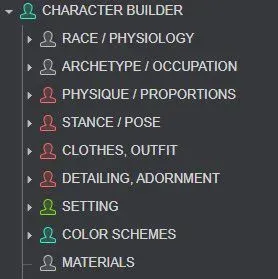 Image from Tony Atlas
Image from Tony Atlas
在确定了角色背景、性别、种族和原型/职业之后,我会为我的角色选择合适的体格,让他/她摆出正确的姿势,为所需的原型/职业设计服装和属性,然后用其中一种颜色对绘图进行着色,同时挑选合适的配色。 最后,我会在材质文件夹,选择渲染角色服装的材质。
以上,就是我用 Eagle 资源库来协助我建立一个角色的方法。
现在,每当我想在参考图库中创建一些新图像时,我会时不时问自己:「这个图像适合角色的哪个类别? 需无需要为这张图像上做笔记?」 这样的工作方法,可以让参考图像整洁有序,也不再有任何「待整理」的文件了。
设计工作的项目管理方法
除了直接使用参考资料外,我还有效地将 Eagle 用作我所有项目文件的存储库。
从接受客户的订单,到要实现一个专案,我必须管理各种文件:
- 我的 PSD 文件及其备份
- 来自客户的参考资料,包括风格和特定偏好
- PDF 文件(合约、技术文件和其他重要资料)
- 我从网络上为特定任务挑选的参考图像
每次接一个新的专案,都会需要管理以上大大小小不同的文件。所以,在同时接受多个订单时,保持它们的秩序非常重要。
使用 Eagle 之前
- 文件全部都分散在我的下载文件夹、桌面上或计算机上某个地方的单独文件夹中,我经常无法一次找同一个专案所需的文件。
- 浏览众多的 PSD 或 PDF 文件也很不方便,因为这些文件没有可以看的缩略图。
- 明明只是简单的查看文件内容,但一次要重复同个步骤,却花上很多不必要的时间,大大减慢了我的工作流程。
使用 Eagle 之后
- 文件结构清晰:现在每个项目都有自己的专属文件夹。
- 可以直接预览 PSD 和 PDF 文件:Eagle 具有查看 PSD 和 PDF 文件内容功能,这使得需要的文件很容易找到,并允许我快速浏览不同专案的文件。
- 支持文件「置顶」功能:可以置顶我当前正在绘制的 PSD 文件,以便在文件夹中随时查看。尤其是当同一文件夹中有很多 PSD 和其他文件时,非常方便。
- 与专案相关的「待整理」文件夹:通过待整理文件夹,可以保存我的其他优先程度不那么高的参考资料,而无需要实际移动它们或复制它们。
社交媒体发布工具
在知道 Eagle 之前,我无法解决的另一项任务是在有效的整理我在社交媒体和设计论坛上发布的作品。
大多数情况下,我会在不同社交媒体上发布同一个作品,但有时我会想跳过一些平台,或者因为不同的平台属性,想要选择一个适合的时间发布作品。
使用 Eagle 之前
- 如同前面一样,再一次,我的作品分散在不同且杂乱无章的文件夹结构中。
- 我一直忘记且分辨不出来,我已经在哪个平台上发了哪个设计作品,而哪些作品又还没有发布,所以我不得不花时间打开不同网站来检查。
- 通常我想事先为作品准备文案和标签,但没有方便的方法来做到这一点。
- 我缺乏一个简单方便的工作系统,可以协助我持续发布我的作品。
使用 Eagle 之后
我通过 Eagle 创建了一个简单明了的社交媒体发布系统:
- 善用「自动标签」功能:我将我所有的作品都自动打上了所有社交平台的标签。然后,由此我可以决定该作品是要在所有社交媒体上发布。还是跳过某些平台。 如果我决定跳过,我将删除相应的社交平台标签。
- 善用「智能文件夹」功能:为了能将作品更加方便管理,我创建了一个智能文件夹,每个文件夹都被命名为一个社交平台。 如果作品具有其中一个社交媒体标签,则会自动被分类到相应匹配的智能文件夹中。现在,当我想将作品发布到到特定的社交网络时,如 Artstation,我就可以去找到「Artstation」的智能文件夹并决定我要发布哪一个作品,再也不用浪费时间一个一个找,因为智能文件夹已经帮我分类好了。
图像来源: Tony Atlas, 使用智能文件夹查看欲发布在不同社区平台的作品
- 用删除标签管理作品发布状态:当在社交平台上发布作品后,我即可从该文件中删除相应的标签,同时,它会立即从原本的智能文件夹中消失,这样我就不会再重复发布同一个之前发过的作品,也无需要再记住哪个作品有没有发过。
- 在「注释」字段,写文案草稿: 有了注释字段,不用再另外找地方写文案了,可以直接方便地在作品旁打上草稿。
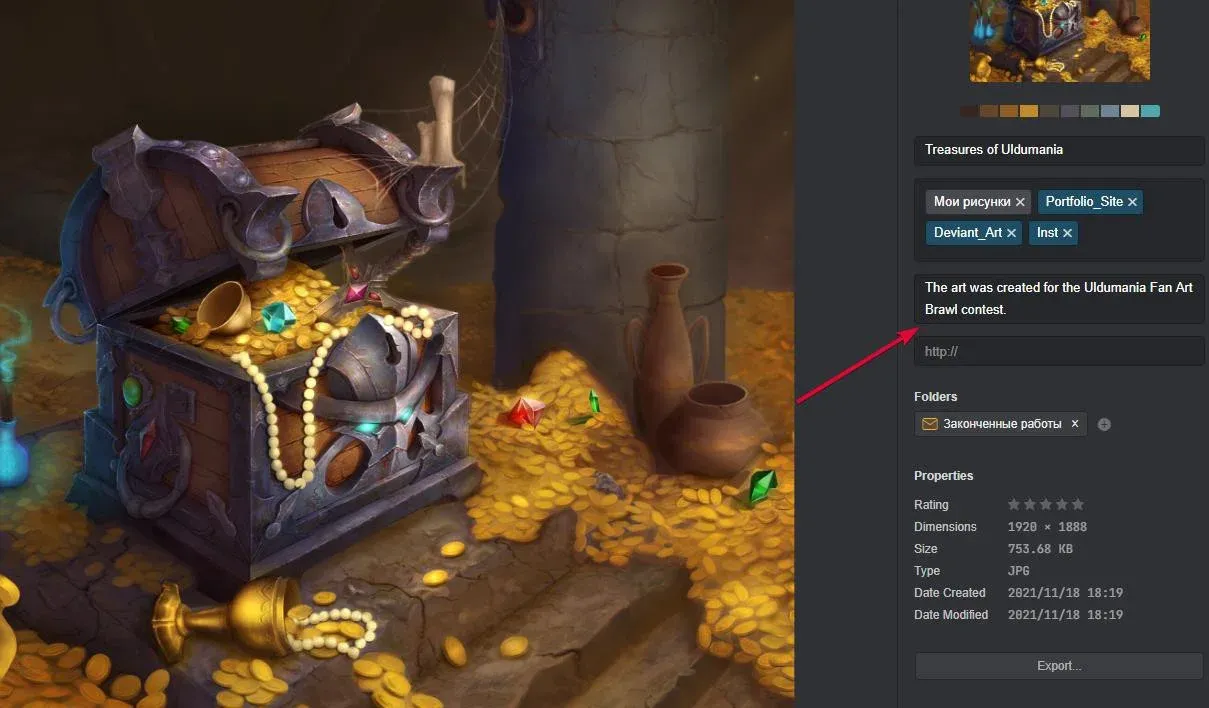 图像来源: Tony Atlas, 使用注释功能,写社区平台的文案草稿
图像来源: Tony Atlas, 使用注释功能,写社区平台的文案草稿
以上这个系统让我可以快速查看我需要在不同平台上发布的内容,而不会与其他已发布的内容混淆,也不会在漏发作品了。
我的设计分镜脚本
有时我想打开我所有的画画作品,按时间顺序浏览它们,以评估我的设计功力整体使否有进步,也想看看我的设计在不同时期内的样子。
使用 Eagle 之前
我所有的绘画作品包含草稿图、绘图、来回修改的版本图及实现品,每一个都放在不同的文件夹中,这使我无法一次看到我所有的作品。
我试图用 Google photo 建立一个我的设计分镜脚本,但事实证明这个方法不是很方便,因为:
- 这些作品经常与我的个人照片混合在一起。 尽管我试图将它们分开,但不知为何,它们仍然有办法出现在我无需要它们的地方,导致文件很混乱又很麻烦。
- 由于存文件在云端及浏览器的加载时间很不一,所以我更偏好将我的设计作品,直接存储在我的计算机中。
使用 Eagle 之后
Eagle 有一个非常灵活的筛选系统,使用智能文件夹功能,可以很容易地按时间排序并创建不同条件自动筛选你的设计作品,这样就可以直接看到从零到完整的设计分镜脚本了。
整理设计大师们的作品
我喜欢把我欣赏的设计师作品存储在我的文件夹里,以备将来灵感或学习之用。
使用 Eagle 之前
- 所有的大师作品不是散落各处,就是存在计算机文件夹中某个我没有概念的地方。另外,不可避免地时不时会出现一些重复收藏的状况。
- 有时,我还想将同一个设计师作品分类到角色生成的文件夹中,以作为参考。但这也会有图像重复的问题,因为我两边都想要存。
使用 Eagle 之后
- 清楚分类不同设计师作品:所有设计师的作品现在都整齐地存储在一个相匹配得文件夹中,通过Eagle 可重复文件夹不占空间功能,其中一些作品还可以创建到未来角色建立所需的文件夹类别中。
- 自订文件夹封面:每个设计大师的文件夹有自己漂亮的封面,这除了增加审美感外,甚至有助于更快地在这些设计师文件夹中来回查看,而不搞混。
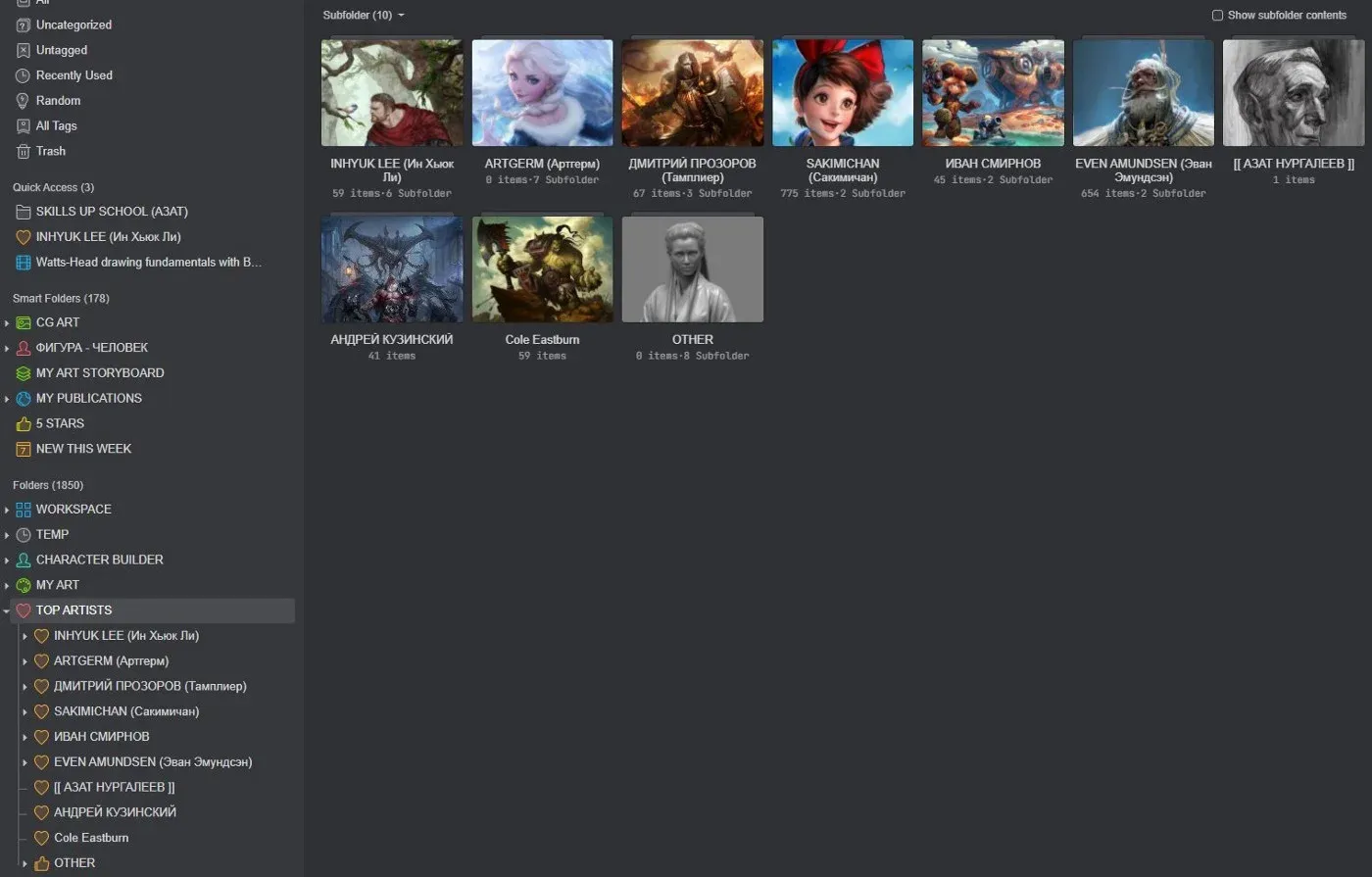 图像来源: Tony Atlas, 为设计大师文件夹自订封面,以方便识别
图像来源: Tony Atlas, 为设计大师文件夹自订封面,以方便识别
- PDF 预览功能:Eagle 内建的预览功能可以直接查看 PDF,所以我也开始收集设计大师们制作的 PDF 设计或我喜欢的设计划册。
教学课程视频库
我一直有收藏教学课程视频的习惯,想要将他们分类整理,以便随时随地查看它们。
使用 Eagle 之前
- 视频分散在不同的文件夹中,因为我不知道怎么按皮肤或按作者整理它们。
- 我的 YouTube 视频清单也一团糟,我尝试使用播放清单来整理,但它的界面看起来很杂又很不方便。
- 有些教学课程在 YouTube 上很片段并且没有一个有系统的内容课纲,而其他课程在文件夹中的顺序很混乱,所以我无法完整分类或整理。
使用 Eagle 之后
- 按作者、按类别分类:我将所有教学视频都存储在一起,按作者、按类别将它们分类,如果两者皆符合那就都放。以前,没有 Eagle 这是无法做到的,因为经常会发生一个视频想要同时归属于特定皮肤和特定作者的情况。
- 不仅整理视频文件,也可书签 YouTube 视频:除了可以根据不同的标准轻松分类视频,Eagle 也有一个很棒的标签功能,可以轻松地将 YouTube 视频链接创建到我的文件夹中,并直接从 Eagle 中预览视频。
- 「视频书签」功能:如上述所提到的, 通过 Eagle 可以直接观看 YouTube 视频外,也可以对这个书签进行更深度的分类,像是:文件夹、标签、智能文件夹..等。一切都比在浏览器查看方便,也比 YouTube 的播放清单还好用。
- 「重复文件检查」功能:另一个不错的优点是,当我整理我的视频时,我发现我的计算机上有很多我不知道的重复文件。 Eagle 会自动提示重复,这让我可以在我的计算机上腾出一些额外的空间。
Eagle App 与其他软件的应用方式
对我来说,另一个很棒的是能够将 Eagle 的功能与其他软件集成,提升工作效率,例如: 笔记工具 Obsidian 和文献管理工具 Zotero。
笔记工具— Obsidian
- 在 Eagle 中看浏览视频,并做课堂重点:我使用笔记工具 Obsidian 为我观看的教学视频写课程重点,这些笔记帮助我建立我的思考逻辑及简要整理视频的学习重点。当我需要快速回忆特定视频的内容时,这方法变得特别有用而无需要浪费时间重新观看整个视频。
- Eagle 「复制链接」功能:我根据皮肤和与特定课程的重点在 Obsidian 中进行笔记排序,对于每个笔记,我可以很轻松的通过复制链接功能,找到视频的原始来源及存储位置。 除了通过复制链接快速找到我所拥有的视频外,我还通过这个功能协助我找到文件夹中的图像、设计大师作品等等的,很方便!
图像来源: Tony Atlas, Eagle 复制链接功能 与 Obsidian 笔记工具的应用
使用复制链接的好处还在于,如果我将 Eagle 资源库移动到不同的存储位置、另一台计算机、甚至云端存储空间,这些链接仍然有效,并且可以通过我在 Obsidian 中的笔记打开。
如果我在一般计算机中的文件夹运行相同操作会破坏所有链接,还需要花时间更改。
文献管理工具— Zotero app
作为一名概念设计师,我除了设计外,平时还会花时间研究不同的民族、他们的文化、历史、武器和服饰。这也意味着我需要收集各种教育文献和图像素材,例如文章、书籍、文件、网络链接等。虽然我更喜欢将所有图像相关的资料存储在 Eagle 中,但我也希望有个工具可以统一帮我视觉化的整理特定文化及教材,所以我也使用 Zotero 文献管理工具,一个专门用于收集和整理书目资料和研究材料的工具。
举例来说,我在 Zotero 中创建了一个日本文化类别,我希望它还包含详细日本服装、武器和盔甲的参考图像及说明,包括网络文章、百科全书和艺术书籍。但与此同时,由于百科全书和艺术书籍通常是 PDF 格式,我想将所有与设计美术相关的 PDF 存储在 Eagle 中查看。
如果 Eagle 没有复制链接功能,我将无法系统性的整理,必须拆分我的资料。但是在复制链接的帮助下,我存储在 Eagle 中的 PDF 也可以通过 Zotero 系统化的整理、随时查找,而不会创建不必要的副本文件。因此,我的可以很放心的将所有资料都放在 Zotero 中。
图像来源: Tony Atlas, Eagle 复制链接功能 与 Zotero app 文献管理工具的应用
Eagle 的云端存储和外接硬盘
将来,我计划将我的资料库转移到外接硬盘中,以便从不同的计算机中查看资料并安全的保护它。 对于喜欢存储资料在云端的人来说,Eagle 也支持。
结论
如你所见,我使用 Eagle 建立了一个完整的工作生态系统,可以非常灵活、方便地随时在任何地方使用它,或存储在云端中。我现在基本上是通过 Eagle 协助自动化我的设计工作流程,它已成为我工作中不可或缺的一部分。
在使用它的过程中,我时不时地可以感受到 Eagle 的开发人员非常努力地完善产品设计跟使用场景,任何小细节都不放过:
- 使用起来简单方便:我从未见过有软件使用如此方便的方式来创建标签或将文件整理到文件夹中,一切都直觉且合乎逻辑,最重要的是非~常快,甚至还有一个单独的文件夹筛选器。我之前尝试过使用 XnView MP、Adobe Bridge 和 Lightroom,在我看来,它们的标签和文件排序的功能水平远远不及 Eagle。
- 跟得上时代的使用界面: Eagle 是一个非常好用的进程,让人会一直想回来使用它,因为它拥有干净简单的美学。从使用 Eagle 的第一秒开始,就可以清楚地看出这是一款坚固且高品质的产品,相比之下,XnView MP 显得很老旧,界面陈旧,按键笨拙,让我的眼睛又累又痛。
多年来,我一直在寻找像 Eagle 这样的软件,但我仍然不知道有什么应用进程可以与之匹敌。它使用起来非常愉快,并且拥有我梦寐以求的所有功能(真的是多到数不清!),协助我的工作流程达到了一个新的速度和水平,我不再需要花时间寻找正确的图像或决定将参考图像放入哪个文件夹,我只需要专注于我的工作。
我一直渴望为我的所有图像、文件和视频找到一个单独的家,找一个我觉得可以轻松处理所有这些文件的地方,现在我可以很自信地说,Eagle 已成为这样的家。
此外,这个好用的软件还帮助我整理了我其他文件和个人照片,然而这是一个不一样的故事 :)
本文原文是英文,由 Eagle 团队编辑整理后刊出,唯图像仍以英文呈现,若有语意不顺或用词不达意,请来信 [email protected] 告知,谢谢!原文章来源 Eagle — the Best Workspace for an Artist ,作者 Tony Atlas ,你可以通过 Twitter, Instagram or ArtStation 关注他及他的作品。



